Eerst iets over auteursrecht
Een DVD kopiëren, mag dat?
Volgens de fabrikanten van de schijfjes niet. Op iedere DVD-jewelcase staat immers wel een tekst als 'Alle rechten voorbehouden. Behoudens toestemming zijn duplicatie, verhuur, doorverkoop en openbare vertoning verboden.' U mag, althans volgens de filmstudio's, dus geen duplicaat oftewel kopie maken van een DVD.
Wat zegt de Nederlandse Auteurswet?
U woont in Nederland en u hebt zich te houden aan de Nederlandse wet. Het staat eenieder vrij om een kopie voor eigen gebruik van auteursrechtelijk beschermd materiaal te maken. Dat staat expliciet in de Nederlandse Auteurswet, artikel 16b lid 1 en artikel 16c lid 1 en in de Wet op de Naburige rechten, artikel 10. Het maakt hierbij niet uit of dit beschermd materiaal fysiek aanwezig is op een drager of alleen via streaming technieken in uw bezit komt. Deze kopie heeft zelfs een wettelijke naam gekregen: de thuiskopie. Voor thuiskopieën betaalt u indirect via een thuiskopieheffing. Deze wordt geïncasseerd via een opslag op alle verkochte gegevensdragers (DVD's, videobanden, harde schijven) en via een opslag op alle verkochte apparaten (smartphones, tablets, MP3-spelers, MP4-spelers, e-readers en computers). Als u een nieuwe tablet of PC koopt, dan zit in de koopsom een bedrag van EUR 3,00 dat door de importeur van het apparaat is afgedragen aan Stichting de Thuiskopie. Deze Stichting zorgt ervoor dat de geïnde bedragen via een verdeelsleutel bij de auteursrechthebbenden terecht komen.
 |
| Logo en taakomschrijving van Stichting de Thuiskopie. (© Stichting de Thuiskopie) |
U mag zonder gewetensbezwaren een DVD die in uw bezit is kopiëren naar een MP4-bestand op uw harde schijf. U mag dit ene bestand zo vaak bekijken als u wilt. U mag van dit ene MP4 bestand rustig een backup maken op een andere harde schijf in úw netwerk. U mag het bestand echter niet dupliceren om het uit te lenen, te schenken of te verkopen aan derden.
Probleem bij het kopiëren van een DVD
Niet zo gemakkelijk te kopiëren
Een DVD is niet zo gemakkelijk te kopiëren als een audio-CD. Dat heeft twee oorzaken:
- Op een DVD staan soms wel meer dan twintig bestanden.
- Die bestanden zijn meestal versleuteld met CSS, zodat zij onleesbaar zijn.
De meeste DVD's bieden u de mogelijkheid diverse talen te selecteren voor ondertiteling en soms zelfs te kiezen tussen diverse audio-systemen, van tweekanaals stereo tot multikanaals Dolby of DTS. Meestal kunt u van hoofdstuk naar hoofdstuk springen. Bovendien staan er ook nog eens previews van andere films op het schijfje. Het zal duidelijk zijn dat al die gegevens met geen mogelijkheid in één bestand zijn onder te brengen. Vaak treft u dan ook tientallen bestanden op zo'n schijfje aan. Als u een DVD in uw CD-lade legt en via de Verkenner van Windows de inhoud van de schijf bekijkt, zie u twee mappen:
- AUDIO_TS.
- VIDEO_TS.
- VOB.
- IFO.
- BUP.
 |
| De bestanden op een DVD. (© 2007 Jos Verstraten) |
VOB is het letterwoord van Versioned Object Base. Een VOB-bestand bevat video-, audio-, ondertitel- en menu-informatie. Vanwege het bestandsysteem dat men voor DVD's heeft gekozen zijn deze bestanden maximaal 1.048.336 kB groot. Dat is goed voor ongeveer 18 á 23 minuten film. Een standaard speelfilm van 90 minuten moet dus over vijf van dergelijke VOB-bestanden worden verdeeld. Daarnaast kunt u VOB-bestanden aantreffen die veel kleiner zijn. Dat zijn de bestanden waarin de previews van andere films zitten. Om een VOB-bestand te kunnen lezen van een DVD-schijf, zijn ook IFO-bestanden nodig.
VOB-bestanden zijn meestal versleuteld met CSS en soms zelfs van een regio-code voorzien en kunnen niet zonder decryptie worden gelezen.
Wat zijn IFO bestanden?
IFO is het letterwoord van InFOrmation file. In deze IFO-bestanden is belangrijke navigatie-informatie opgeslagen, zoals gegevens over de volgorde van de tracks op de schijf en informatie over de plaats van menu's, hoofdstukken en ondertitels op de DVD.
Wat zijn BUP bestanden?
BUP is het letterwoord van BackUP-file. BUP-bestanden zijn een backup van IFO-bestanden. Een BUP-bestand wordt gebruikt als het bijbehorend IFO-bestand beschadigd is geraakt door bijvoorbeeld een kras op de schijf.
Wat betekent CSS encryptie?
CSS, letterwoord van Content Scrambling System, is een methode voor het versleutelen van gegevens die standaard wordt gebruikt op commerciële DVD's. In eerste instantie is deze CSS-encryptie uiteraard bedoeld om kopiëren te voorkomen. CSS is echter ook verantwoordelijk voor het coderen van DVD's voor een specifieke regio op de wereldbol. CSS versleutelt de inhoud van de VOB-bestanden, zodat deze onleesbaar worden zonder decodering. Deze decryptie wordt uitgevoerd met decryptie sleutels, die worden opgeslagen in een speciaal gebied op de DVD. Alleen apparaten die een licentie hebben, kunnen deze sleutels van de DVD halen en gebruiken om de VOB-bestanden te decoderen.
Natuurlijk is het CSS-algoritme al oeroud, de eerste DVD kwam in 1995 op de markt. Het zal u dan ook niet verbazen dat er tal van programma's zijn ontwikkeld, die CSS kunnen kraken.
Conclusie
Als u een DVD wilt omzetten naar een MP4-bestand, dan hebt u twee dingen nodig:
- Een programma dat de CSS-scrambling kan kraken, een zogenaamde DVD-decrypter.
- Een programma dat uit de chaos van tientallen bestanden op de DVD precies dát kan halen wat u nodig hebt, een film met stereogeluid en Nederlandse ondertiteling.
De DVD kraken met DVD Decrypter
Het programma DVD Decrypter
Dit programma is bejaard, maar is een van de beste CSS-krakers die zijn ontwikkeld. De Amerikaanse makers zijn zelfs juridisch belaagd door organisaties die vonden dat zij hun intellectueel eigendom schonden. Het gevolg is dat zij, bang voor immense schadeclaims, de officiële DVD Decrypter site hebben gesloten. Gelukkig is het programma van diverse niet-Amerikaanse mirror-sites te downloaden, zie Referenties onderaan dit artikel.
De installatie van DVD Decrypter
De installatie van het programma gaat volledig automatisch dank zij de bekende Setup Wizard van Windows. U hoeft alleen een map te selecteren waarin u het programma wilt installeren. De installatie zet in deze map de drie bestanden DVDDecrypter.exe, ReadMe.txt en Uninstall.exe en een submap Sounds, waarin twee .WAV bestanden terecht komen.
Starten van DVD Decrypter
Groot voordeel van dit programma is dat het vrijwel volledig automatisch een DVD kraakt en alle gekraakte bestanden naar uw harde schijf kopieert. Allereerst maakt u een map aan waarin de bestanden komen. Vervolgens plaats u de DVD in uw CD-lade en opent de Windows Verkenner. U ziet nu de naam van de DVD staan naast het pictogram van uw DVD-station. Klik met de rechter muisknop op deze naam. In het pop-up menu ziet u de optie 'Decrypt using DVD Decrypter'. Klik met de linker muisknop op deze optie en het programma start automatisch op. DVD Decrypter vindt automatisch uw DVD-station en zet een lijstje van alle gevonden bestanden in beeld. In het kader Source ziet u de naam van de DVD, de regio-code en het soort copyright protection system, uiteraard CSS. Soms is dit aangevuld met CPPM, letterwoord van Copy Protection for Prerecorded Media. In het kader Destination kunt u de map selecteren waarin u de bestanden wilt zien verschijnen. Klik tot slot op de groene pijl en het programma gaat aan het werk.
 |
| Het venster van DVD Decrypter. (© 2007 Jos Verstraten) |
Het descramblen en kopiëren van alle bestanden op een DVD duurt ongeveer twintig minuten. In het venster ziet u wat het programma aan het doen is. Als alle bestanden op uw harde schijf staan, wordt success.wav afgespeeld, zodat u weet dat het proces klaar is. Als er iets is dat niet van de DVD gelezen kan worden hoort u een vrouwensten 'Oh no!' roepen.
 |
| DVD Decrypter is de DVD Hannibal aan het kopiëren. (© 2007 Jos Verstraten) |
De DVD omzetten naar MP4 met Handbrake
Het programma HandBrake
Handbrake is een Frans programma dat officieel een 'Open Source Video Transcoder' heet. Het kan veel meer dan DVD-bestanden omzetten naar één MP4-bestand, maar die mogelijkheden zijn voor dit artikel niet van belang. Het is leverbaar voor Linux, Mac en Windows.
De installatie van HandBrake
Ook dit programma wordt volledig automatisch, dank zij de bekende Setup Wizard van Windows, in een door u geselecteerde map geïnstalleerd.
Starten van HandBrake
Na het dubbelklikken op het icoontje ziet u het openingsvenster in beeld. Daarin vraagt HandBrake naar de map (Folder) waarin u alle DVD-bestanden hebt staan. Selecteer deze map en HandBrake gaat onmiddellijk alle bestanden in deze map onderzoeken.
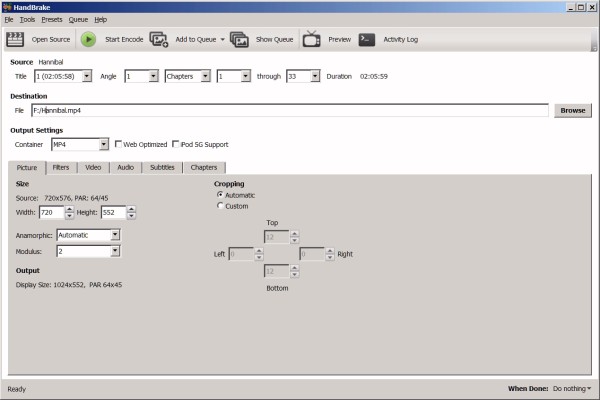 |
| Het openingsvenster van HandBrake. (© 2007 Jos Verstraten) |
Linksboven in het venster ziet u het kader Source, met de naam van de map die u hebt geselecteerd. Bij Title verschijnt een lijstje met alle video-bestanden die HandBrake in de map heeft aangetroffen, mét hun speelduur in uren, minuten en seconden. Let op dat het programma al automatisch alle VOB-bestanden die één film vormen heeft samengevoegd. Omdat het voor de hand ligt dat het bestand met de langste speelduur de hoofdfilm is staat deze bovenaan de lijst. HandBrake heeft opgezocht uit hoeveel hoofdstukken (Chapters) de film bestaat. U kunt kiezen welke hoofdstukken u naar MP4 wilt omzetten, maar in vrijwel alle gevallen laat u de selectie staan op alle hoofdstukken. U wilt immers de totale film omzetten naar MP4.
Destination
In dit kader moet u de doelmap en de naam van het MP4-bestand invullen. Houdt er rekening mee dat het MP4-bestand tussen 1 GB en 2 GB groot kan zijn, er moet dus voldoende ruimte op de schijf aanwezig zijn.
Output Settings
Bij Container staat MP4 reeds geselecteerd.
Het tabblad Picture
In dit tabblad kunt u desgewenst de specificaties van het eindresultaat beïnvloeden en een kwalitatief slechte video wat oppeppen. Dat is echter allemaal niet van belang als u een DVD als input hebt, de kwaliteit van het inputmateriaal is dan goed. Laat dus alle opties staan op de presets waarmee het programma opstart. Kom niet in de verleiding de resolutie (Size) van de MP4 op te peppen. De resolutie van een DVD is slechts 720 pixels bij 552 pixels en laat het aan de hard- en software in uw tablet of smartphone over om deze resolutie beeldvullend op het scherm te zetten.

Het tabblad Video
In dit tabblad kunt u de video-codec instellen, het algoritme waarmee het programma het MP4-bestand samenstelt. U kiest hier voor H.264(x264). Een belangrijk punt is de kwaliteit. U kunt deze keuze op Constant Quality 20 zetten, zo is mijn ervaring. Als u de kwaliteit verhoogt, neemt de omvang van het MP4-bestand nogal toe.
 |
| Het tabblad Video van HandBrake. (© 2007 Jos Verstraten) |
Als in het linker kadertje diverse opties staan, kunt u het best AC3 5.1 selecteren, dit geeft de beste geluidskwaliteit. Selecteer altijd Stereo als Mixdown, uw tablet en smartphone kunnen tóch niets met meerkanaalsgeluid.
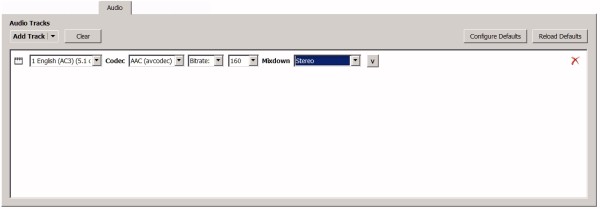 |
| Het tabblad Audio van HandBrake. (© 2007 Jos Verstraten) |
Een zeer belangrijke tab! Selecteer in het kadertje Nederlands (VobSub) en klik het vakje Burn In aan. Op deze manier zorgt u ervoor dat de Nederlandse ondertitels in het beeld worden ingebrand en u ze dus ziet in de MP4-film.
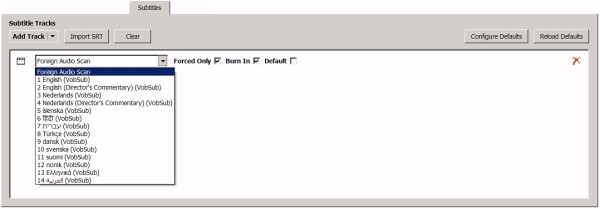 |
| Het tabblad Subtitles van HandBrake. (© 2007 Jos Verstraten) |
Na een klik op de groene knop Start Encode in de menubalk start HandBrake met het samenstellen van het MP4-bestand. Dat kan meer dan een uur duren. In de onderste regel van het venster wordt de voortgang van het proces weergegeven. Uiteraard kunt u het venster van HandBrake minimaliseren en het programma op de achtergrond aan het werk zetten. Een van de handige opties van HandBrake is dat u de PC in de slaapmodus kunt zetten of uit kunt zetten als het programma klaar is. Kies het menu Tools en daarin de optie Preferences. In General ziet u de keuze When Done. U kunt hier Hibernate (slaapstand) of Shutdown (uitzetten) selecteren.
Van uw PC naar uw smartphone of tablet
Een bestand van 2 MB mailen? Vergeet het maar!
Het resultaat is een MP4-bestand met een omvang tussen 1 GB en 2 GB. Dat bestand staat nu op de harde schijf van uw PC, maar hoe kunt u dit bestand in uw tablet of smartphone krijgen? Vrijwel alle mailprogramma's weigeren een dergelijk groot bestand als bijlage bij een mailtje te verzenden.

TransferXL.com
Een mooie optie is gebruik te maken van TransferXL.com/nl. Met deze internet-tool kunt u gratis bestanden tot 5 GB uploaden naar de cloud en vandaar weer downloaden naar uw tablet of smartphone. Alweer een operatie die met een beetje pech een half uurtje duurt, maar ook dit werkje kan uw PC op de achtergrond uitvoeren. U moet zich aanmelden met een email-adres en een wachtwoord. Vul nadien uw eigen email-adres in bij ontvanger van de download en selecteer het MP4-bestand dat u naar uw tablet of smartphone wilt versturen.
 |
| Het downloadvenster van TransferXL. (© 2007 Jos Verstraten) |
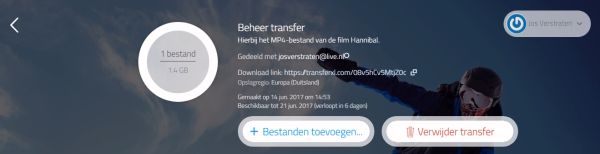 |
| Het uploadvenster van TransferXL. (© 2007 Jos Verstraten) |
Van ZIP naar MP4
Het zippen van een MP4-bestand heeft niet erg veel zin, want veel omvang wordt er niet bespaard. Maar TransferXL doet dit standaard, dus ontzippen is de boodschap! Ieder apparaat heeft een eigen applicatie of manier om een ZIP-bestand weer te ontzippen. Bij Android gaat dat volledig automatisch en komt het MP4-bestand automatisch in de map Download van Apparaatopslag. Hier kunt u de film rechtstreeks opstarten door het aanraken van het afspeel-pictogram, rechtsboven op het scherm.
 |
| Het omzetten van ZIP naar MP4 op een Android-tablet. (© 2007 Jos Verstraten) |
Referenties
Download DVD Decrypter
Download HandBrake
Bestel uw Solid State Relais bij Amazon

